寫PHP的基礎教程,希望可以幫助幾個想學php的人,同時也是自己對基礎知識的加深了解、總結,開發中基礎掌握是很關鍵的,希望學習PHP的人能堅持走下去,也希望自己能越來越NB。
php環境變數的詳細安裝。
php編輯軟體
Php是一種開發伺服器端的語言,而你想要在自己的電腦上存取伺服器,可以在自己的電腦上安裝一個Apache伺服器。這樣你就可以在自己的電腦上透過瀏覽器存取自己電腦上的網頁。
我們造訪網頁時,一般訪問的是以.html結尾的文件,這個文件是瀏覽器進性解析的,但是當瀏覽器訪問以.php後綴名的文件時,瀏覽器就不能解析,這時就需要把Php程式碼給php開發模組進性解析,有時php程式碼會操作資料庫,這時就需要php模組和資料庫關聯起來。
大致流程圖是這樣的:

這裡我們使用的Apache版本是2.4
Php開發所用到的版本是5.6.25 ;
開發php用到的資料庫大多是Mysql資料庫,一種關係型資料庫,這裡我們使用的版本是
5.6.27.
安裝建議建立一個空的資料夾,把三個模組同時安裝在一起,這樣易於管理。
下載Apache的安裝軟體,連結:
//m.sbmmt.com/
下載完成後就可以進行安裝,但是Apache的安裝是在命令列裡面進行安裝的。
安裝apache , 首先我們建立一個資料夾(以便以統一管理),例如D:/mywamp,注意資料夾中不要有中文和空格。
將下載後的解壓縮後的Apache24(名字可以自己命名)目錄整個拷貝到D:/mywamp,下
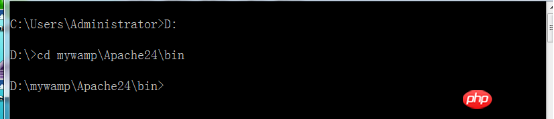

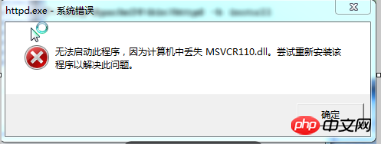 下載軟體進行安裝就能解決。連結:
下載軟體進行安裝就能解決。連結:
//m.sbmmt.com/
當有上面的提示訊息說明,說明已經安裝成功,但是apache的設定檔有問題,我們需要修改apache的設定檔Apache24/conf /httpd.conf 檔案
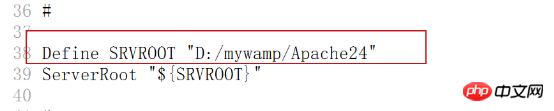
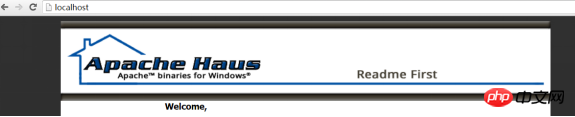 說明安裝Apache成功。
說明安裝Apache成功。
 修改一下,重啟伺服器就行了。
修改一下,重啟伺服器就行了。
指令是:
設定步驟:
計算機->屬性->進階環境配置->環境變量,就會看到如下介面 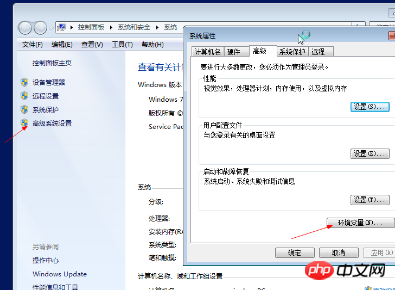
建立 APACHE變數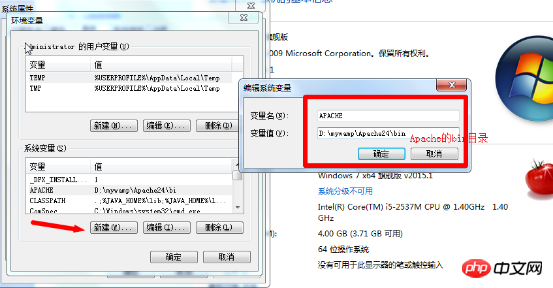
找到path變數點擊,在變數值後面如果沒有分號,加上一個分號然後填入 % APACHE%;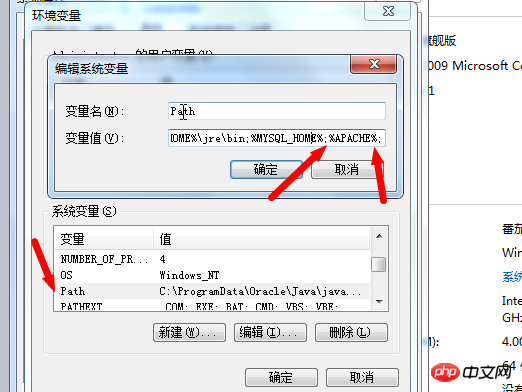
到這裡,環境變數配置完畢。關閉命令列窗口,重新開啟。 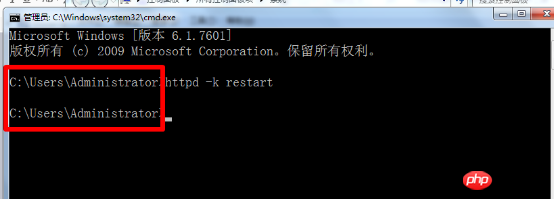
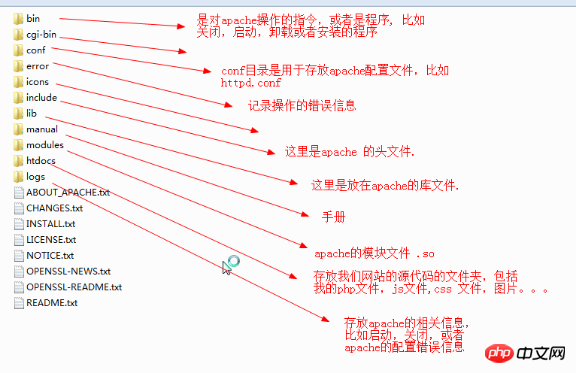
#注意:其中htdocs是放你想透過瀏覽器訪問的文件。
下載php版本連結:
//m.sbmmt.com/
把解壓縮的檔案(檔案名稱可以自己命名)複製到你自己創建的那個檔案中,我的是D:/mywamp/php
Php模組是不用安裝的,這裡只要把Apache和php模組整合到一起就行了。
步驟:
修改了Apache24/conf/httpd.conf檔案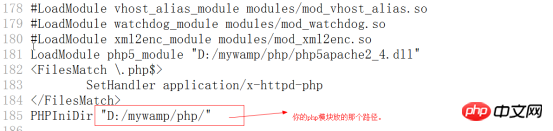
對php模組的配置檔案進行php的擴充開啟找到php目錄中php.ini-development檔案複製並改名成php.ini 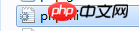
#開啟php擴展,用於php和別的功能的整合,例如mysql. 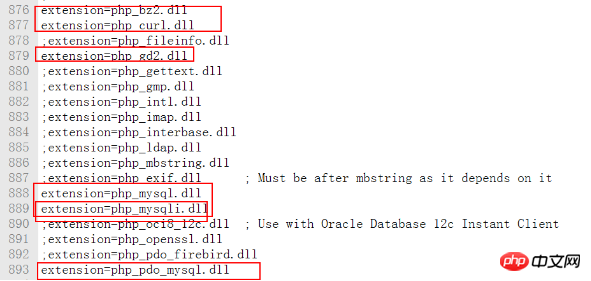
更改擴充的路徑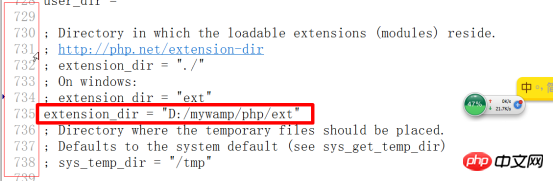
重新啟動apache,就可以使用php模組功能。可以在Apache的htdocs目錄下建立一個test.php,檔案寫入 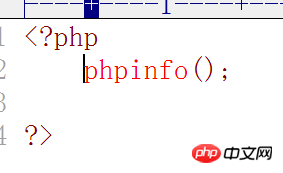
在瀏覽器中開啟這個檔案。 //m.sbmmt.com/當看到這個畫面就說明成功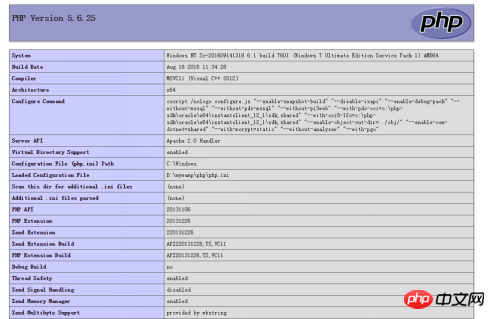
下載php版本連結:
//m.sbmmt.com/
具體安裝
雙擊安裝軟體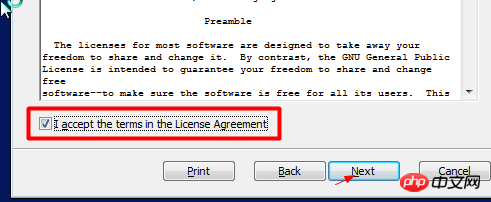
選擇自訂安裝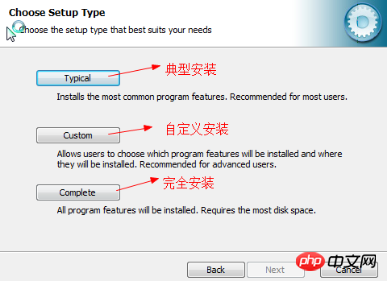
指定安裝的元件和路徑,你自己的檔案目錄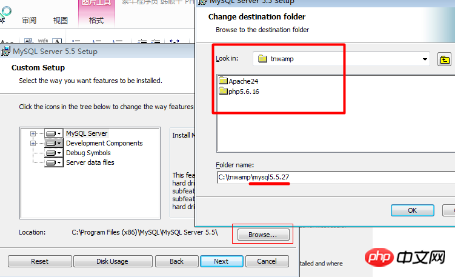
開始進行設定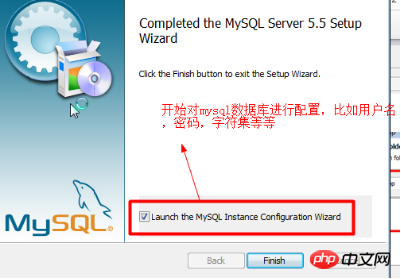
選擇設定方式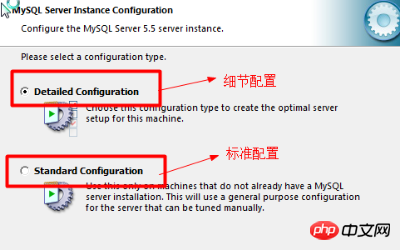
設定預設並發數字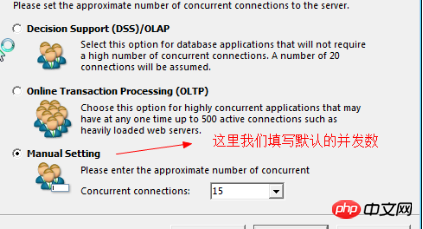
配置mysql的端口,一般我們不修改端口號.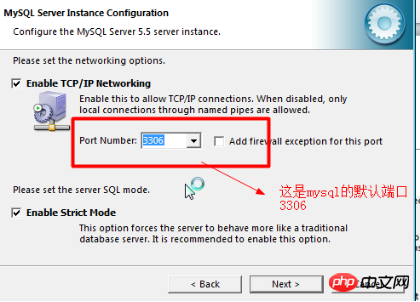
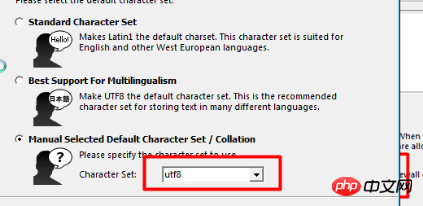
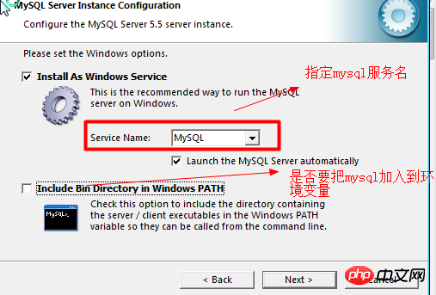
#
啟動mysql 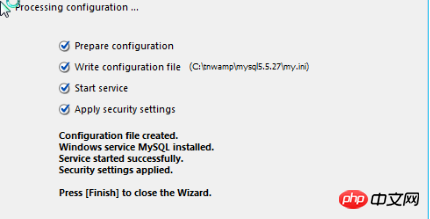
當四個的前面都是對號的時候,表示安裝成功了。
12. 測試mysql資料庫是否可以正常使用, 這裡我們需要注意要保證mysql是運行的狀態
在上面的Apache24/htdocs/test.php檔案中修改如下程式碼。 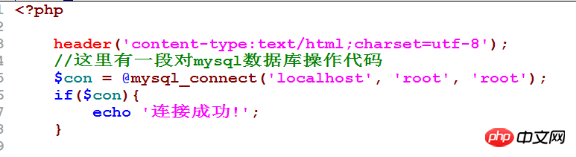
如果訪問返回「連接成功」 說ok
但是在安裝過程中,有時我們會提示缺少.net40文件,下載連結:
//m.sbmmt.com/
安裝成功後如何進入到mysql控制台: 
#如果為了操作方便,可以設定一個環境路徑.和apache 一樣的.
在開發中寫PHP程式碼,可以使用記事本,但記事本太low了,對於初學者可以使用editplus或sublime
sublime下載位址
EditPlus下載位址
# 到此,我們的php開發環境設定完畢,最主要的是php模組和Apache模組的整合,注意字母不要寫錯。同事mysql安裝過程中註意每個選項的意思。不要選錯。




